В этой статье мы расскажем о приложениях, помогающих оптимизировать работу с окнами программ — прятать, минимизировать в трей или располагать поверх других окон. Не все программы имеют возможность минимизироваться в трей, оставаться всегда поверх остальных элементов диалогового интерфейса, или прятать свое окно. Для восполнения этих пробелов и служат нижеследующие бесплатные инструменты.
При написании программ авторы зачастую забывают об интерфейсе и удобствах пользователя. Так не все программы имеют возможность минимизироваться в трей, оставаться всегда поверх остальных программ или прятать свое окно, а возможность максимизировать программу при ее запуске и убрать заданное окно или кнопку программы вообще не входит в число стандартных возможностей и обеспечивается только с помощью специальных приложений. О том, как, и с помощью каких программ, добиться всего перечисленного, и рассказывает данная статья. В дополнение хотелось бы отметить, что все рассмотренные в статье программы распространяются бесплатно (KSTray распространяется по принципу DonationWare).
Как свернуть любую программу в трей Windows 10
AutoSizer 1.4.
Программа AutoSizer (Автоматический Размер), как следует из ее названия, автоматически изменяет размер окон заданных приложений. Так, например, некоторые броузеры открывают документы не в максимальном окне. Используя AutoSizer, вы можете «приказать» таким окнам открываться в максимизированном окне. AutoSizer работает практически с любыми однооконными приложениями.
Программа показывает запущенные приложения и их классы. Достаточно выбрать нужное и нажать кнопку «AutoSize. «. Теперь осталось выбрать, каким образом программа будет определять приложения, размер окон которых надо изменить. Для этого существуют две возможности: задать приложение через его класс,
тогда остальные запущенные копии приложения также будут изменяться в размере или задать приложение через точное название окна или строку в его названии.
Как видно из представленного скриншота, окно можно максимизировать, минимизировать, восстановить и отцентрировать (установить по центру экрана не меняя его размеров).
Во время работы программы ее иконка показана в трее, при щелчке на ней правой кнопкой мыши доступно меню, с помощью которого можно настроить программу или приостановить ее работу.
В числе настроек автоматический запуск при старте Windows, проигрывание звукового файла при изменении параметров окна, автоматическое помещение измененного в размерах окна за остальными окнами, а также показ иконки в трее и вызов программы по нажатию комбинации горячих клавиш (ее можно выбирать самому).
При выходе из программы она автоматически запоминает настройки для изменения размера окон до следующего раза.
AutoSizer работает под Windows 95/98/Me/NT/2000/XP.
Скачать AutoSizer 1.4 (размер 125Kb): линк
Tray It! 2.9.1.1.
Tray It! позволяет сохранить место на панели задач путем минимизации в трей окон заданных приложений. Для каждого приложения, которое минимизируется в трей, создается отдельная иконка. Пользоваться программой довольно просто. При первом запуске она выдает картинку, из которой становится понятно, как минимизировать приложение в трей.
TrayIt! ищет заданную подстроку в каждом заголовке окна и минимизируют в трей те окна, которые соответствует заданному образцу. Программа ищет строки слева направо, в порядке их написания, и останаливает поиск при нахождении всех строк. Строки для поиска не чувствительны к регистру. Можно применять символ «|» для разделения строк и символы «*» и «?» для задания шаблона. Символ «^», написанный в начале подстроки, инвертирует ее значение.
Программа работает под Windows NT4/95/98 и не требует инсталляции, достаточно только создать папку и поместить туда два файла: TrayIt!.exe и TrayIt!.dll.
Скачать Tray It! 2.9.1.1 (размер 36Kb): линк
KSTray
Рассматривалась программа KSTray версии 1.02 (старое название D2Gtray).
Программа для минимизации выбранного приложения в трей. При запуске выдается следующее окно:
Здесь написано, что программа для минимизации в трей еще не задана, и сейчас у вас появится возможность ее выбора. Однако, если вы запускаете программу уже не в первый раз, она запомнит предыдущие установки и выдаст вам окно выбора:
Выбор программы осуществляется при помощи ее заголовка, который виден на панели задач. Можно задать как весь заголовок полностью, так и его часть, тогда KSTray автоматически выберет первое приложение, в заголовке которого есть соответсвующее слова.
В программе предусмотрена возможность показа заголовков всех запущенных приложений:
Вместе с программой может быть задана и ее иконка:
Иначе KSTray подставит свою:
При минимизации программы она автоматически убирается в трей:
Если навести курсор мышки на иконку, можно увидеть название свёрнутой программы.
При двойном щелчке на иконке в трее или при выходе из KSTray минимизированная в трее программа автоматически раскрывается. Существует возможность выхода из KSTray вместе со свёрнутой программой. KSTray не требует инсталляции, работает на всех версиях Windows.
Скачать KSTray 1.02 (размер 222Kb): линк
Hidden
Рассматривалась программа Hidden версии 1.1 .
Принцип работы программы довольно прост. Стандартные приложения Windows перед стартом проверяют заданные переменные, относящиеся к параметрам работы окна программы, в том числе и переменную, от которой зависит, в каком виде: в нормальном, развернутом, свернутом или спрятанном, будет запущена программа. Hidden просто изменяет значение этой переменную на «Hide» («Спрятать»). Однако, в таком случае, это сказывается на работе некоторых программ. В случае, если вам необходимо спрятать не всю программу целиком, а отдельное ее окно, воспользуйтесь программой WinHide этого же автора, которая действует в обход, пряча окно программы уже после ее запуска.
Программа не требует инсталляции и запускается из командной строки. Для запуска необходимо набрать:
Hidden Program [Parameters],
где Program — программа, которую необходимо запустить и Parameters — параметры ее запуска (вы можете передать вызываемой программе параметры запуска командной строки, написав их после названия программы и заключив все вместе в кавычки).
Например:
Hidden «Notepad C:Windowswin.ini»
При запуске Hidden без обязательно параметра с названием программы об этом выдается сообщение.
Запущенная программа не будет видна ни на панели задач, ни в менеджере задач, однако ее можно будет увидеть в списке задач, нажав Ctrl+Alt+Del.
Скачать Hidden 1.1 (размер 17Kb): линк
WinHide 3.0
Рассматривалась программа WinHide версии 3.0 .
Если вам нужно спрятать отдельное окно программы или если не сработала программа Hidden , то программа WinHide создана для вас. Как и Hidden, программа не требует инсталляции и запускается из командной строки.
Формат командной строки:
WinHide Program,
где Program — название окна, которое необходимо спрятать. Если перед названием окна поставить восклицательный знак, то окно снова появится.
Примечание: учтите, что по сравнению с предыдущей версией формат параметров командной строки изменился.
Программа распространяется бесплатно.
Для того, чтобы скрыть приложение целиком, вы можете воспользоваться программой Hidden этого же автора. Для приложений с одним окном WinHide работает аналогично программе Hidden с тем исключением, что спрятанное окно может быть показано вновь. Для уточнения названия окон программ вы можете воспользоваться программами KSTray или TurboTop .
Скачать WinHide 3.0 (размер 9Kb): линк
TurboTop 2.5
Рассматривалась программа TurboTop версии 2.4 .
Не все окна приложения имеют возможность оставаться все время поверх других окон. Для того, чтобы присваивать окну любой программы возможность Stay on Top и служит утилита TurboTop 2.4. Иконка программы находится в трее, и при наведении на нее курсора и нажатию правой кнопкой мыши выдается меню со списком всех окон, принадлежащих запущенным на данный момент программам:
Достаточно выбрать нужное окно приложения и напротив него поставится галочка. Это значит, что для данного окна начал действовать режим «поверх других окон»:
На скриншоте внизу видно, что хотя окно изменения даты и времени находится в фокусе, но поверх него все равно остается окно проводника:
Начиная с версии 2.0 программа TurboTop позволяет работать сразу с несколькими окнами. Программа распространяется бесплатно.
Программа поддерживает работу из командной строки. Для этого ей в качестве параметра необходимо указать приложение, которое должно быть поверх других. Приложение уже должно быть запущено до этого. Для отмены этой возможности запустите программу еще раз, в качестве параметра указав вначале, перед названием приложения, восклицательный знак. Например, для калькулятора Windows:
TurboTop.exe Calculator
и
TurboTop.exe !Calculator.
Источник: fcenter.ru
Как запустить программу в трее windows 10
Большинство запущенных в Windows 10 программ, как сторонних, так и встроенных, отображаются в панели задач и имеют отдельное окно, но можно сделать так, что запущенная программа будет работать в скрытом режиме, внешне ничем себя не выдавая. Реализовать этот трюк можно с помощью специальных утилит, например, таких как Quiet или NirCmd, но можно легко обойтись и без них, так как в Windows 10 имеются собственные средства для скрытия запущенных приложений.
Рассмотрим это на примере обычного Блокнота. Для его запуска в фоновом режиме мы будем использовать скрипт VBSсript, написанный вручную. Откройте любой текстовый редактор, скопируйте и вставьте в него следующий код:
Set WShell = CreateObject(«WScript.Shell»)
Set WShell = Nothing
Обратите внимание на третью строчку, в прямых кавычках указывается название исполняемого файла или полный путь к исполняемому файлу запускаемой в тихом режиме программы.
Вам может быть интересно: Классическое меню пуск как в 10

Сохраните текстовый файл под произвольным именем, но обязательно с расширением VBS.

Если по такому файлу дважды кликнуть, запустится Блокнот, но при этом он не будет иметь ни окна, ни значка в системном трее, а убедиться, что он запущен можно будет разве что из Диспетчера задач.
Второй способ запуска программ в скрытом режиме заключается в использовании консоли PowerShell. В Windows 10, а также более ранних версиях системы в PowerShell для этого имеется специальный командлет Start-Process. Полностью же команда запуска будет выглядеть следующим образом:
Start-Process -WindowStyle hidden «C:/Windows/Notepad.exe»

Ну вот и все, только вот для чего вам может понадобиться подобный трюк, решайте сами. Запустить таким способом в скрытом режиме можно не все приложения, так что если какая-то программа откроется с окном, не удивляйтесь.
Пользователи привыкли к тому, что любое приложение, запускаемое на компьютере, отображается в Панели задач. Но существует несколько способов, позволяющих скрыть ПО от посторонних глаз. Для осуществления задуманного нужно разобраться, как запустить программу в скрытом режиме на операционной системе Windows 10. Операцию можно выполнить как встроенными средствами ОС, так и при помощи специальных утилит. Подробности – далее.
Запуск через Командную строку
Скрытый запуск предполагает, что программа не будет отображаться в Панели задач и в отдельном окне. Следовательно, она станет работать совершенно незаметно для посторонних глаз.

Для перехода в специфический режим можно обратиться к помощи встроенной консоли Командная строка, а весь процесс выглядит следующим образом:
- Щелкните ПКМ по иконке «Пуск».
- Перейдите в командную строку с правами Администратора.

- Введите команду «Start-Process -WindowStyle hidden «C:/ProgramFiles(х86)/Yandex Browser/Browser.exe»», где вместо «C:/ProgramFiles(х86)/Yandex Browser/Browser.exe» укажите расположение исполняемого файла приложения.
- Нажмите на клавишу «Enter».

На заметку. Вместо Командной строки можно воспользоваться другим похожим интерфейсом под названием PowerShell.
После выполнения указанных действий вы заметите, что программа начала работать скрытно, то есть без прямого отображения в интерфейсе Windows 10.
Применение скрипта VBScript
Альтернативный вариант, предполагающий использование встроенного приложения «Блокнот». Несмотря на то, что многие юзеры воспринимают его исключительно в качестве текстового редактора, софт способен обрабатывать скрипты, некоторые из которых предназначены для скрытного запуска отдельных программ.
Для начала вам потребуется открыть «Блокнот» любым удобным способом:

- при помощи поисковой строки;
- путем создания нового текстового документа на Рабочем столе.
Далее в окне программы требуется прописать скрипт следующего формата:
Set WShell = CreateObject(«WScript.Shell»)
WShell.Run «Browser.exe», 0
Set WShell = Nothing

По аналогии с Командной строкой в нем указывается имя исполняемого файла, но без точного расположения в определенной директории Проводника. В нашем случае это «Browser.exe». Далее текстовый документ нужно сохранить в расширении «.vbs», а затем запустить его двойным кликом левой кнопки мыши. Это позволит открыть указанную программу в скрытом режиме. В то же время нужно отметить, что даже замаскированное приложение будет отображаться в Диспетчере задач.

Специальные утилиты
Quiet
Пытаясь найти в интернете утилиту Quiet, пользователи натыкаются на приложение Quiet on the Set, предназначенное для настройки звука ПК. Дело в том, что под «Quiet» понимается не отдельная программа, а способ скрытия отдельного софта:
- Комбинацией клавиш «Win» + «R» запустите окно «Выполнить».

- Введите запрос «regedit» и нажмите клавишу «Enter» для перехода в Редактор реестра.

- Перейдите в папку с нужной программой.
- Добавьте к названию ключа «DisplayName» слово «Quiet», чтобы получилось «QuietDisplayName».
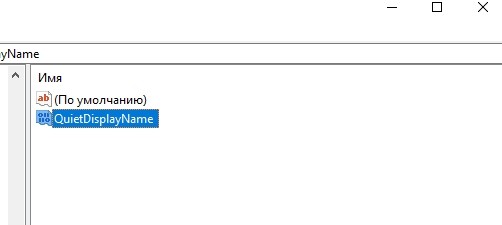
Теперь программа не просто будет работать в скрытом режиме, но и перестанет отображаться в списке установленных приложений. Для возврата параметров к стандартным настройкам достаточно обратно изменить имя ключа.
NirCmd
А это уже специальная утилита, маскирующая другие программы. После установки вы сможете создать ярлык для скрытого запуска определенных приложений. В то же время старая иконка может использоваться для стандартной работы с ПО.

При сворачивании большинство программ сворачиваются в панель задач, отдельные — в трей или область уведомлений Windows (причем даже при нажатии кнопки закрытия программы), в некоторых программах вариант сворачивания можно выбрать в настройках поведения программы, но далеко не во всех предусмотрена такая возможность.
Однако, при желании, с помощью сторонних утилит можно сворачивать любые программы в трей Windows 10 или предыдущих версий ОС. В этом обзоре — несколько программ, позволяющие это реализовать. Также может быть полезным: Как сделать программу поверх всех окон.
RBTray
RBTray — вероятно, самая простая программа для сворачивания других программ Windows 10 в трей. Достаточно просто запустить утилиту, она не покажет никакого окна, но будет работать в фоновом режиме. Сразу после этого почти любую программу можно свернуть в область уведомлений нажатием правой кнопки мыши по кнопке «Свернуть» в строке заголовка. Сворачиваются даже окна проводника (но не совсем правильно работает сворачивание приложений из магазина Windows Store — они остаются на панели задач).

Для того, чтобы вновь развернуть программу — просто нажимаем по её значку в области уведомлений.
Чтобы закрыть RBTray нажмите правой кнопкой мыши по значку любой программы, свёрнутой в трей и выберите пункт «Exit RBTray». Чтобы не запускать каждый раз RBTray, вы можете добавить программу в автозагрузку Windows 10.

Traymond

Работает она почти так же, как и предыдущий вариант: запускаем программу (она добавляет свой собственный значок в трей Windows), после чего для работы можно использовать следующие сочетания клавиш и мышь:
- Win+Shift+Z — сворачивает активное окно в область уведомлений (трей) Windows
- Двойной клик по значку в трее — развернуть окно.
- Правый клик по иконке Traymond и выбор «Restore all windows» разворачивает все ранее свёрнутые окна.
MinimizeToTray

По умолчанию, после запуска программы вы можете использовать следующие комбинации клавиш:
Но при желании эти сочетания можно изменить: нажимаем по значку программы, выбираем пункт «Configs» и назначаем нужные сочетания клавиш. Также как и предыдущие утилиты, с приложениями UWP для Windows 10 утилита работает не так, как ожидается.
Видео
Возможно, у вас есть собственные находки для этих целей? Будет отлично, если вы сможете поделиться ими в комментариях.
Что такое трей на рабочем столе компьютера? В данной статье ответим на вопрос и рассмотрим практическую работу с треем. С помощью трея вы сможете управлять скрытыми значками и получать необходимые уведомления.
Что такое трей в компьютере
Простыми словами трей в компьютере – это область уведомлений. Данная функция обозначается стрелкой вверх, которая расположена в правом нижнем углу на панели задач компьютера (скрин 1).
Если навести курсор компьютерной мыши на стрелку и нажать на нее, то мы увидим работающие программы в данный момент времени. Это может быть антивирус, фоновые приложения, например, Блютуз и так далее.
Для чего нужен трей? Чтобы скрыть значки программ и получать уведомления. К примеру, у меня установлена программа, которая очищает компьютер от мусора. Когда перезагружаю Виндовс, всплывает уведомление из трея, которое показывает, сколько времени перезагружался компьютер. Это один из примеров работы с треем.
Далее покажу, как убирать программы из трея, если они вам мешают.
Как настроить трей и убрать программы
Есть несколько способов убрать программу из трея:
- выйти из программы;
- удалить программу;
- настроить отображения значков в трее.
Рассмотрим каждый способ детально. Чтобы закрыть ненужную вам программу, откройте скрытые значки в трее далее щелкните правой кнопкой мыши по программе и нажмите «Выйти из программы» (скрин 2).
В следующий раз программа отобразится в трее при повторном запуске.
Второй способ: удаление программ. В статье я уже рассказал пошагово, «как удалить программу с компьютера в Виндовс 8», это сделать достаточно просто.
Третий вариант: настройка значков на панели задач. Для этого нажимаете правой кнопкой мыши по стрелке, которая направлена вверх на панели задач и выбираете из меню «Параметры панели задач» (скрин 3).
Этот вопрос рассматривается в Windows 10.
Далее находите в настройках раздел «Область уведомлений» и нажимаете по разделу «Выберите значки, отображаемые на панели задач» (скрин 4).
Чтобы убрать программу с панели, достаточно выбрать программу и нажать кнопку отключения (скрин 5).
После этого программа переместится в трей.
Кроме того, вы можете нажать на кнопку «Включение и отключение системных значков» в этих настройках. Далее нажмите ползунок в левую сторону, если не хотите, например, чтобы отображался значок электропитания. Чтобы активировать значок, нажимаете кнопку вправо, и она будет подсвечена синим цветом. Это значит, что значок в трее и на панели задач отобразился.
Как настроить значки в трее мышкой
Иногда, неохота тратить время на настройки и дополнительные клики. В этом случае, вы можете нажать по значку, и, удерживая его левой кнопкой мыши перенести в трей, либо обратно на панель задач вашего компьютера (скрин 6).
Кроме того, можно сэкономить время и зайти в настройки программы через иконки. Для этого кликните по ним правой кнопкой мыши и нажмите по пункту меню «Настройки».
Заключение
В данной статье рассмотрели вопрос, что такое трей в компьютере и как им пользоваться. По этой инструкции вы сможете пользоваться системным треем без проблем. Главное знайте, что это удобный инструмент в Windows.
- Как убрать рамку в автокаде в пдф
- Amsdk driver что это
- Какая программа не является электронной таблицей 1 балл excel quattropro superkalk word
- Omen ноутбук как зайти в биос
- Как сделать положительное число отрицательным 1с
Источник: kompyutery-programmy.ru
Создавайте настраиваемые ярлыки системного трея для любого приложения Windows с помощью инструментов трея

Видео: Создавайте настраиваемые ярлыки системного трея для любого приложения Windows с помощью инструментов трея

2023 Автор: Robert Gaines | [email protected] . Последнее изменение: 2023-06-23 12:59
Ваши вещи часто в конечном итоге определяют вас так же, как вы определяете их, будь то диван, машина, кошка или даже компьютер. Особенно ваш компьютер, так как он по сути является вашим цифровым расширением. Большинство из нас предпочитают содержать свои вещи в чистоте и порядке, но при этом упускают применение принципала к содержимому нашего компьютера. Простое поддержание в чистоте и чистоте вашего цифрового контента может значительно повысить вашу производительность. Tray Tools 2000 стремится помочь вам в этом, позволяя вам добавлять ярлыки для ваших программ в виде маленьких значков в области уведомлений панели задач, тем самым уменьшая беспорядок на рабочем столе.
Tray Tools существует с Windows 95 и работает как шарм. Вы можете разместить до 24 значков программ в системном трее. Чтобы запустить программу, просто нажмите ее значок. Если вы хотите изменить значок, вы также можете сделать это из системного трея. Чтобы начать, откройте инструмент из его маленького красного значка на панели инструментов.


Путь к папке позволяет вам указать конкретный каталог, в котором будет открываться программа (например, открыть окно командной строки в определенном каталоге). Он работает практически так же, как поле «Начать в», которое есть во всех сочетаниях клавиш Windows, и может быть оставлено пустым, если не требуется. Наконец, вы можете выбрать пользовательский значок для ярлыка панели задач вашей программы из бесконечной коллекции разработчиков. Хотя, если вы не разделяете его энтузиазм по поводу старых иконок в стиле ретро, вы всегда можете найти любой файл по вашему выбору.
Чтобы изменить программу, вы также можете щелкнуть ее правой кнопкой мыши прямо на панели задач. Он предоставляет вам практически те же элементы управления, которые вы получаете при создании нового значка.



Tray Tools 2000 доступен для всех версий Windows, включая XP, Vista, 7 и 8, а также для более старых и устаревших версий, таких как Windows 95, 98, ME, NT и 2000. Тестирование проводилось в 64-разрядной версии Windows 8 Pro.
Загрузить Tray Tools 2000
Источник: rus.computerspywarescanner.com